
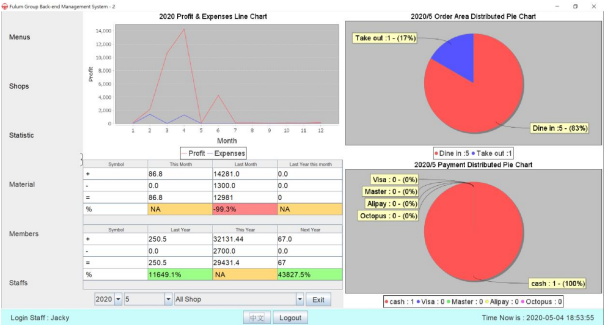
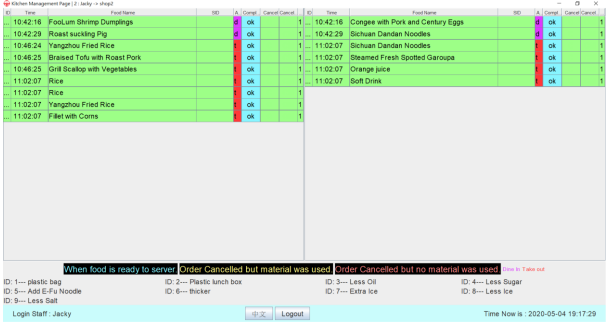
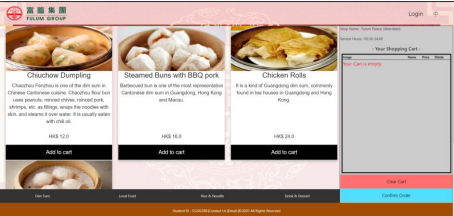
BSc Hon ITB(2017~2020)畢業專題
具有後端管理系統的餐廳 POS 系統
技術
- Java(Swing)
- Oracle SQL
- Python(Flask)
- Web-Socket
- API
詳細內容
後端(Java)
- 桌位管理(包括與他人共享桌位功能)(包含店鋪選擇)
- 預訂管理
- 外帶管理
- 訂單管理(包括食品選擇和套餐組合選擇,客戶特殊需求如少鹽/少油等)
- 優惠券管理
- 生成 QR 碼供手機訪問基於網頁的訂單系統,供客戶手動下單
- 創建發票(PDF)
- 管理頁面
- 管理員頁面
- 菜單管理
- 店鋪管理
- 統計頁面(顯示利潤和其他統計的圓餅圖、折線圖)
- 費用頁面
- 趨勢頁面(顯示銷售食品/套餐組合及其他統計的圓餅圖、折線圖)
- 材料頁面
- 店鋪材料頁面(顯示每個店鋪的材料分配和數量。可添加、更新和刪除)
- 公司頁面
- 交易頁面
- 會員頁面
- 優惠券頁面
- 用戶的優惠券和日誌頁面
- 員工管理頁面
- 廚房頁面(根據登入選擇顯示店鋪所有訂單)
- 用戶可以點擊完成訂單
- 語系(中文和英文)
- 管理員頁面
前端(Python)
- 主頁(供用戶選擇店鋪並選擇創建座位預訂/掃描 QR 碼/外帶訂單)
- 訂單頁面(顯示不同的食品/套餐供用戶選擇並創建訂單)
- 訂單確認頁面
- 支付頁面(模擬信用卡支付)(並返回供員工掃描的 QR 碼)
- 用戶頁面(優惠券兌換、訂單歷史)
- 響應式網頁設計
- 語系(中文和英文)
用戶驗收測試:
場景 1 – 在基於網頁的線上應用程序登錄:
測試者:1
1. 點擊右上角的登錄按鈕。
2. 點擊登錄按鈕下方的註冊按鈕。
3. 在提供的欄位中輸入信息。
4. 輸入電話號碼後,按下“驗證碼”按鈕。
5. 閱讀彈出消息並將驗證碼輸入到提供的欄位中。
6. 完成所有欄位後點擊“提交”。
7. 在登錄頁面輸入用戶名和密碼。
8. 點擊右上角的用戶圖示。
9. 成功登錄並進入用戶頁面。
結果:成功
場景 2
掃描 QR 碼並訂購 1 個食品項目和 1 個套餐項目,並添加特殊要求:
測試者:1
1. 打開手機相機並掃描 QR 碼。
2. 彈出菜單訂購頁面。
3. 點擊底部的“米粉”。
4. 選擇一個食品項目並點擊“加入購物車”。
5. 選擇一些特殊要求並點擊確認。
6. 確認購物車已更新訂單項目。
7. 點擊底部的“套餐”,套餐頁面顯示出來。
8. 選擇一個套餐項目並點擊“加入購物車”。
9. 套餐項目選擇頁面顯示出來。
10. 選擇項目並添加特殊要求。
11. 然後,按下“確認”按鈕。
12. 在購物車中按下確認訂單按鈕。
13. 檢查訂單項目記錄列表,是否與測試者選擇的訂單項目相同。
14. 按下確認訂單。
15. 按下“發票”按鈕,應顯示剛添加的正確訂單項目。
結果:成功
場景 3 – 兌換優惠券:
測試者:1
1. 點擊右上角的登錄按鈕。
2. 在登錄頁面輸入用戶名為“qwe”和密碼“qwe”。
3. 點擊右上角的用戶圖示。
4. 點擊“兌換優惠券”。
5. 選擇一個優惠券並點擊“兌換”。
6. 點擊右上角的用戶圖示。
7. 點擊“用戶的優惠券”。
8. 檢查是否有剛剛兌換的優惠券。
結果:成功
場景 4 – 在 GUI 系統中新增訂單:
測試者:1
1. 使用用戶 ID “2” 和密碼 “qwe” 登錄常用員工欄位。
2. 點擊標籤“t11”並在右側面板點擊“新增”。
3. 在框中輸入“2”並按下“確定”。
4. 確認標籤“t11”變為黃色。
5. 確認右側表格有“t11a”訂單。
6. 重複步驟 2 到 3。
7. 確認標籤“t11”變為紅色。
8. 確認右側表格有“t11b”訂單。
結果:成功